现在很多人在重装系统上都喜欢采用u盘重装系统的方法进行,我们使用U盘进行重装时,需要设置u盘启动才能进入到系统进行安装,那么重装win7怎么设置U盘启动呢,接下来小编就把设置U盘启动的步骤分享给大家,我们一起来看看吧。
电脑系统怎么重装win7u盘启动
1.将u盘插到电脑当中,打开【咔咔装机】重装系统工具,选择【u盘重装】功能。
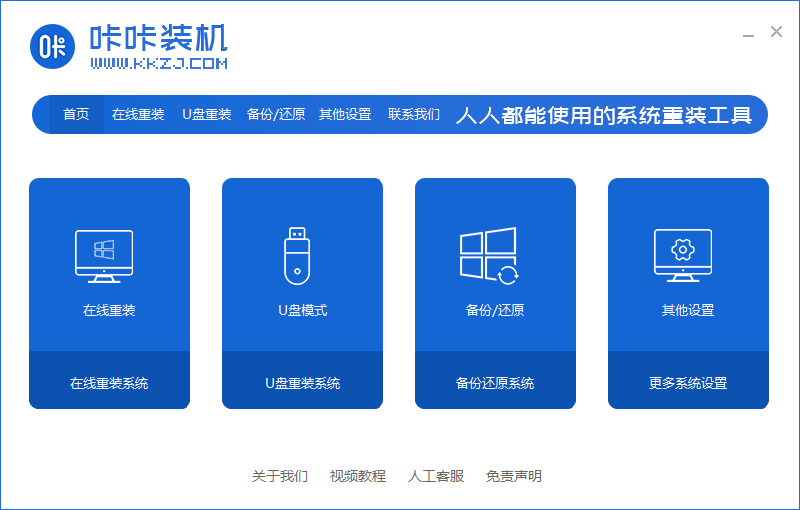
2.进入页面后,我们选择自己的u盘名称,点击【开始制作】。
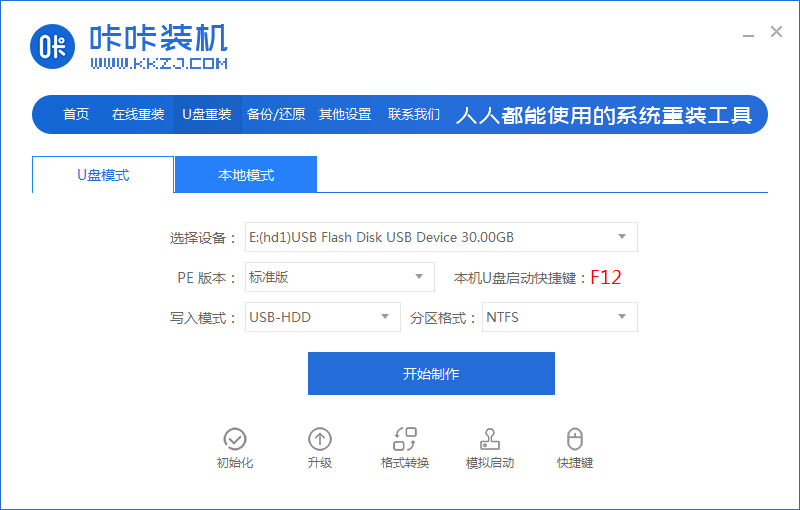
3.此时选择需要安装的win7系统,选中【开始制作】选项。
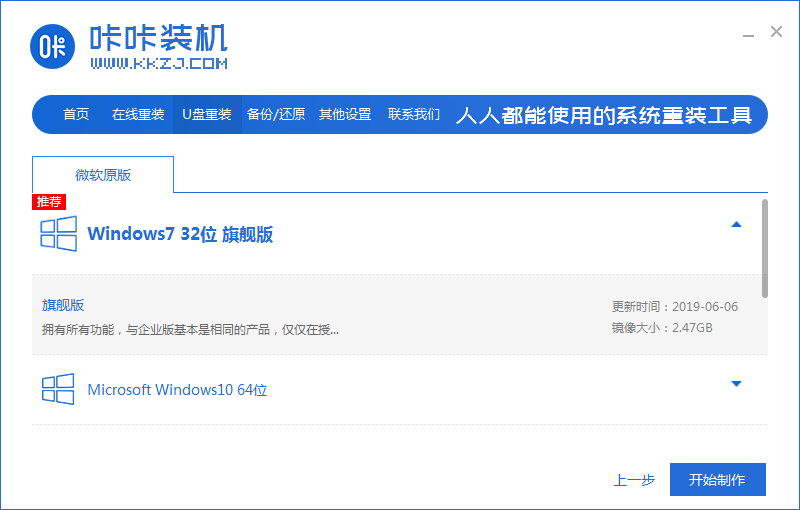
4.开始下载镜像文件和制作pe系统,我们需等待下载完成。
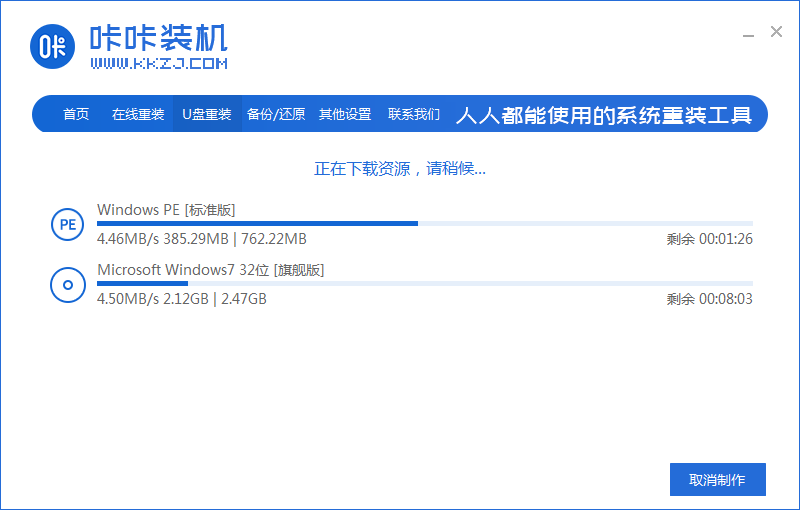
5.制作成功后,将软件退出,重启电脑即可。
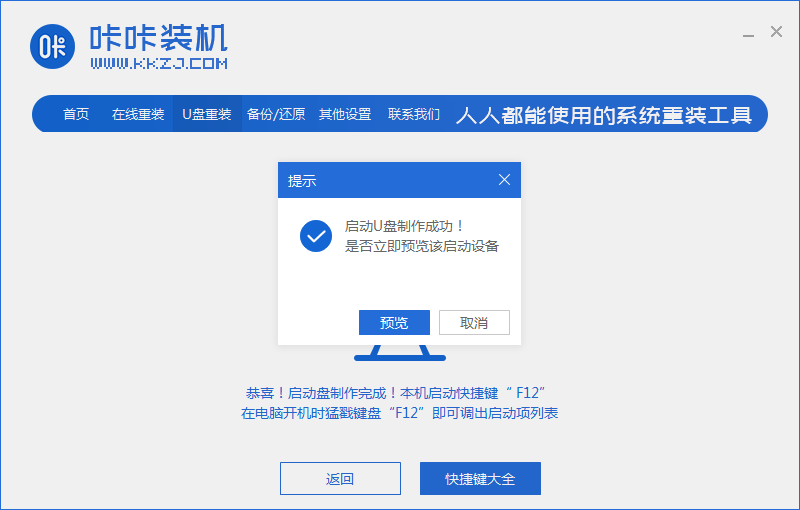
6.在开机启动的页面我们按启动热键进入将启动盘设为开机第一启动项。
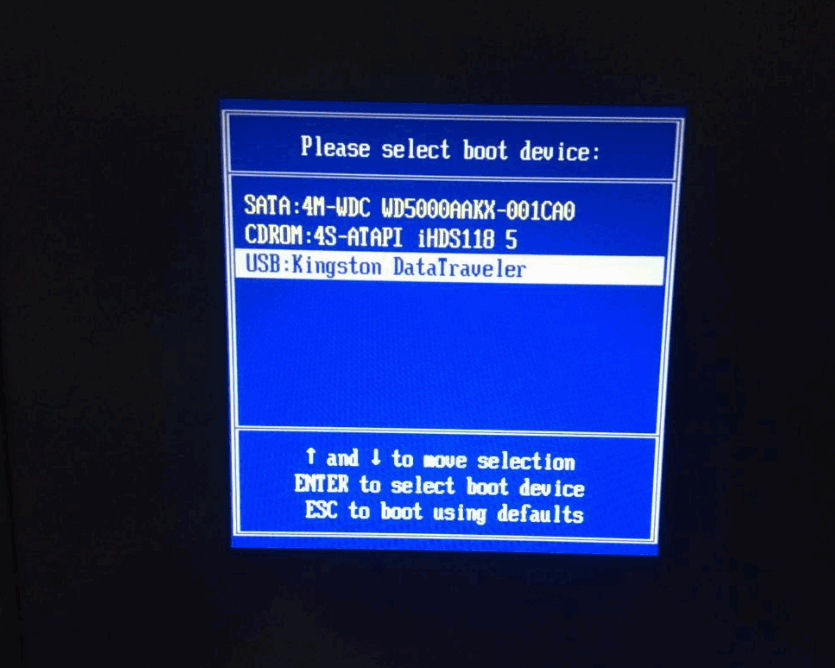
7.装机工具会开始自动安装系统。

8.系统安装完成,我们点击【立即重启】。

9.最后重启回到新的页面时,系统就安装完成啦。

以上就是重装win7怎么设置U盘启动的步骤所在,有需要的用户赶快去试试吧,希望能帮助到大家。